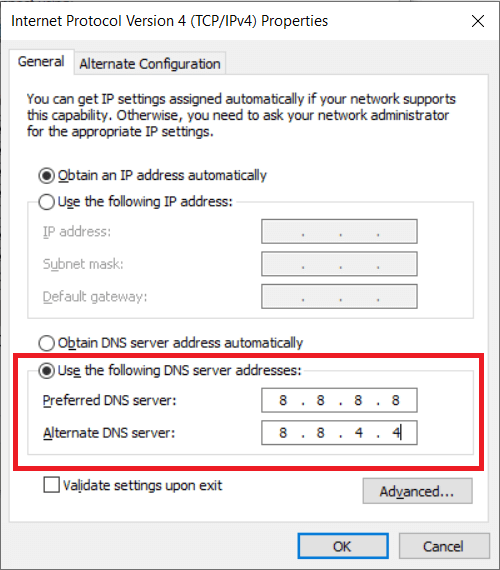L'erreur 304 n'est en fait pas une erreur ; cela dénote juste une redirection. Si vous obtenez une erreur 304 non modifiée, il doit y avoir un problème avec le cache de votre navigateur ou il est probable que votre système soit infecté par des logiciels malveillants, dans tous les cas, vous ne pourrez pas visiter la page Web que vous essayez. Cette erreur peut être un peu frustrante et ennuyeuse, mais ne vous inquiétez pas ; dépanneur est là pour résoudre ce problème et suivez les étapes mentionnées ci-dessous.
Contenu
Correction de l'erreur HTTP 304 non modifiée
Assurez-vous de créer un point de restauration au cas où quelque chose se passerait mal.
Méthode 1 : Effacer le cache des navigateurs
1. Ouvrez Google Chrome et appuyez sur Ctrl + Maj + Suppr pour ouvrir l'historique.
2. Cliquez sur l' icône à trois points (Menu) et sélectionnez Plus d'outils, puis cliquez sur Effacer les données de navigation.

3. Cochez/cochez la case en regard de Historique de navigation , Cookies et autres données de site et Images et fichiers mis en cache.

4. Cliquez sur le menu déroulant à côté de Plage de temps et sélectionnez Tout le temps .

5. Enfin, cliquez sur le bouton Effacer les données .

6. Fermez votre navigateur et redémarrez votre PC.
Méthode 2 : Exécutez CCleaner et Malwarebytes
1. Téléchargez et installez CCleaner & Malwarebytes.
2. Exécutez Malwarebytes et laissez-le analyser votre système à la recherche de fichiers nuisibles. Si un logiciel malveillant est détecté, il le supprimera automatiquement.

3. Maintenant, lancez CCleaner et sélectionnez Custom Clean .
4. Sous Nettoyage personnalisé, sélectionnez l' onglet Windows, assurez-vous de cocher les valeurs par défaut et cliquez sur Analyser .

5. Une fois l'analyse terminée, assurez-vous que vous êtes certain de supprimer les fichiers à supprimer.

6. Enfin, cliquez sur le bouton Exécuter Cleaner et laissez CCleaner suivre son cours.
7. Pour nettoyer davantage votre système, sélectionnez l'onglet Registre et assurez-vous que les éléments suivants sont cochés :

8. Cliquez sur le bouton Rechercher les problèmes et autorisez CCleaner à analyser, puis cliquez sur le bouton Résoudre les problèmes sélectionnés .

9. Lorsque CCleaner demande « Voulez-vous sauvegarder les modifications apportées au registre ? ” sélectionnez Oui .
10. Une fois votre sauvegarde terminée, cliquez sur le bouton Résoudre tous les problèmes sélectionnés .
11. Redémarrez votre PC pour enregistrer les modifications.
Méthode 3 : Utilisation de Google DNS
Le point ici est que vous devez configurer le DNS pour détecter automatiquement l'adresse IP ou définir une adresse personnalisée donnée par votre FAI. Correction de l'erreur HTTP 304 Non modifié se produit lorsqu'aucun des paramètres n'a été défini. Dans cette méthode, vous devez définir l'adresse DNS de votre ordinateur sur le serveur DNS de Google. Suivez les étapes indiquées pour le faire :
1. Cliquez avec le bouton droit sur l' icône Réseau disponible sur le côté droit du panneau de la barre des tâches. Cliquez maintenant sur l' option Ouvrir le centre de réseau et de partage .

2. Lorsque la fenêtre Centre Réseau et partage s'ouvre, cliquez sur le réseau actuellement connecté ici .

3. Lorsque vous cliquez sur le réseau connecté , la fenêtre d'état WiFi s'affiche. Cliquez sur le bouton Propriétés .

4. Lorsque la fenêtre des propriétés s'affiche, recherchez Internet Protocol Version 4 (TCP/IPv4) dans la section Réseau . Double-cliquez dessus.

5. Maintenant, la nouvelle fenêtre indiquera si votre DNS est défini sur une entrée automatique ou manuelle. Ici, vous devez cliquer sur l' option Utiliser les adresses de serveur DNS suivantes . Et remplissez l'adresse DNS donnée dans la section de saisie :
8.8.8.8 8.8.4.4
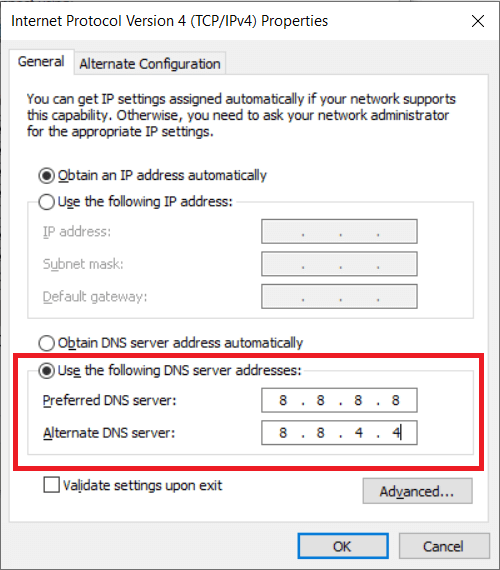
6. Cochez la case Valider les paramètres à la sortie et cliquez sur OK.
Fermez maintenant toutes les fenêtres et lancez Chrome pour vérifier si vous pouvez corriger l'erreur HTTP 304 non modifiée
6. Fermez tout et vérifiez à nouveau si l'erreur est résolue ou non.
Méthode 4 : Réinitialiser TCP/IP et rincer le DNS
1. Cliquez avec le bouton droit sur le bouton Windows et sélectionnez " Invite de commandes (Admin) . "

2. Tapez maintenant la commande suivante et appuyez sur Entrée après chacune :
ipconfig /release
ipconfig /flushdns
ipconfig /renew

3. Encore une fois, ouvrez l'invite de commande d'administration et tapez ce qui suit et appuyez sur Entrée après chacun :
ipconfig /flushdns nbtstat –r netsh int ip reset netsh winsock reset

4. Redémarrez pour appliquer les modifications. Le rinçage DNS semble corriger l'erreur HTTP 304 non modifiée.
Conseillé:
Ça y est, vous avez réussi FFix HTTP Erreur 304 Non modifié mais si vous avez encore des questions concernant ce message, n'hésitez pas à les poser dans la section des commentaires.